Pr中打造温暖冬日场景
第一步:打开项目文件夹,选择你需要的素材。
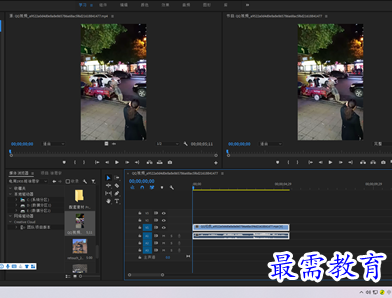
第二步:在效果面板中展开视频效果选项栏,选择过时效果组中的阴影/高光选项,将其拖拽至素材中,画面暗部细节将被自动提亮。
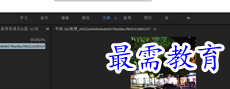

第三步:在效果面板中展开视频效果选项栏,选择图像控制效果组中的颜色平衡(RGB)选项,拖拽至素材中。
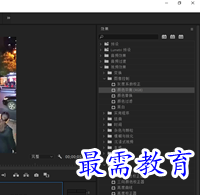
第四步:在效果控件面板中展开颜色平衡(RGB)选项栏,设置红色为100,绿色为107,蓝色为137,调整完成后,视频将展现出冷色调的效果,且画面亮度较之前有所提升。

第五步:在效果面板中展开视频效果选项栏,选择生成效果组中的镜头光晕,将其拖拽至素材中。

第六步:在效果控件面板中展开镜头光晕,设置光晕中心为1044、190,光晕亮度为160%,镜头类型为50-300毫米变焦,与原始图像混合为8%,上述步骤完成后,可在节目监视器面板中预览效果。

继续查找其他问题的答案?
-
2021-03-1761次播放
-
2018Premiere Pro CC “运动”参数设置界面(视频讲解)
2021-03-1727次播放
-
2021-03-1712次播放
-
2021-03-1717次播放
-
2018Premiere Pro CC 设置字幕对齐方式(视频讲解)
2021-03-1712次播放
-
2021-03-178次播放
-
2018Premiere Pro CC 创建垂直字幕(视频讲解)
2021-03-175次播放
-
2021-03-1710次播放
-
2018Premiere Pro CC添加“基本3D”特效(视频讲解)
2021-03-1714次播放
-
2021-03-1713次播放
 前端设计工程师——刘旭
前端设计工程师——刘旭
 湘公网安备:43011102000856号
湘公网安备:43011102000856号 

点击加载更多评论>>